新建工程
新建工程向导
点击侧边菜单中的[新建]进入新建工程页面,然后点击任意一模板进入新建工程向导,在向导的系列页面中完成工程设置。
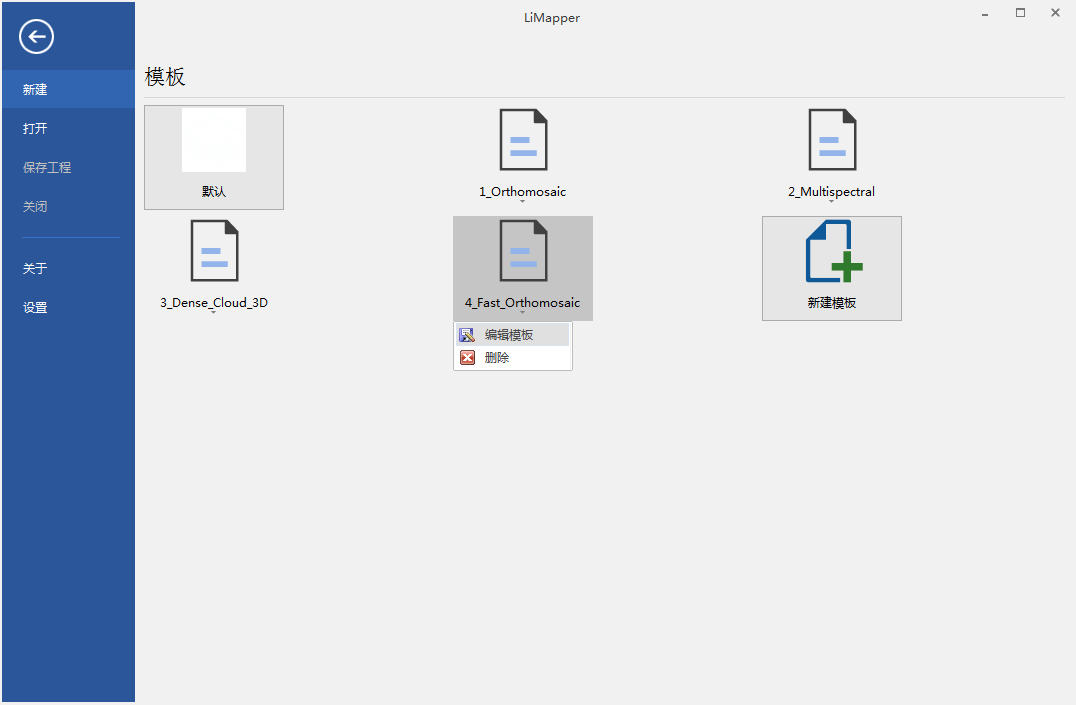
新建工程页面
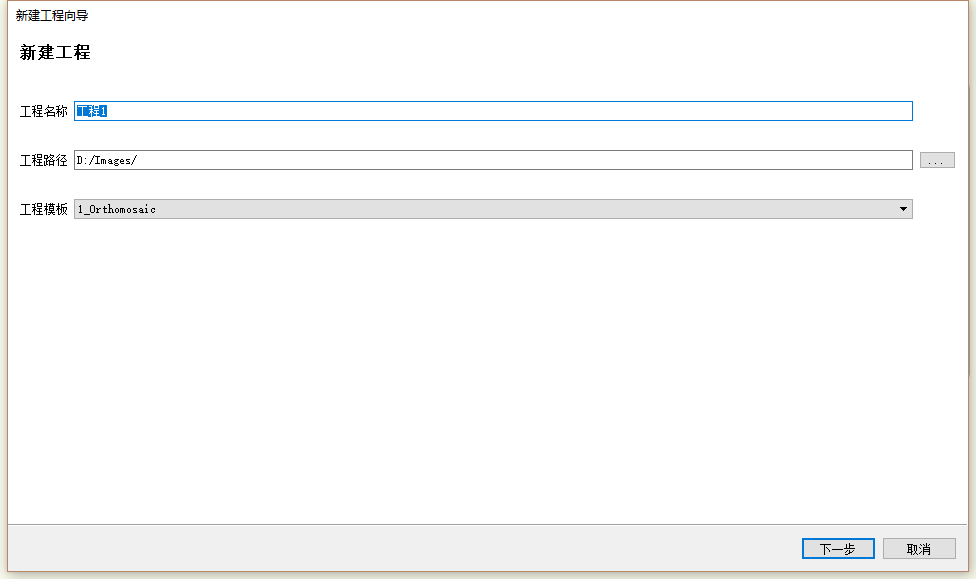
- 工程名称:输入工程名称
- 工程路径:输入或浏览工程路径
- 工程模板:已选择的工程模板,此处可更改工程模板
加载影像页面

影像数据类型
支持以下数据类型:
- 下视影像:适用于航飞下视相机数据
- 倾斜影像:适用于航飞倾斜相机数据
- 多光谱影像:适用于多光谱相机数据
组
相机组内的所有影像共用一套相机参数,工程至少添加一组影像。通过以下按钮设置组列表:
 添加组:选择至少一张影像,然后添加
添加组:选择至少一张影像,然后添加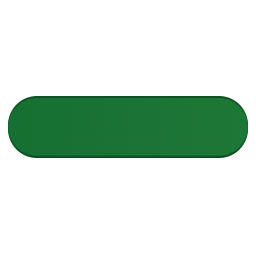 删除组:选中组列表中的一组或多组,然后删除
删除组:选中组列表中的一组或多组,然后删除
注:为了确保软件正常运行,工程中至少添加5张影像。
在添加组后,在组的右键菜单中点击![]() 按钮向该组内添加更多影像。
按钮向该组内添加更多影像。
影像
通过以下按钮编辑影像:
选择输出坐标系页面

坐标系
计算结果的坐标系,软件会根据影像的GPS信息给出推荐值。
水平坐标系:推荐值为UTM投影坐标系。用户可以点击选框展开下拉菜单,选择其他坐标系(比如高斯-克吕格投影系)或自定义坐标系。此外,选择的坐标系必须能够从导入的POS坐标系转换得到,软件内部会做出判断,不可转换时会提示重新选择。
垂直坐标系:可选值为EGM2008,EGM96,EGM84以及自定义大地水准面差距值。推荐使用EGM2008,精度较高。
大地水准面差距:旋转椭球体表面(h)与大地水准面(H)之间的高差:h-H。
自定义地理变换
点击[高级...]展开设置地理变换参数界面。用户可以输入自定义的七参数或三参数、四参数,用于将POS数据转换到选定的水平坐标系下,以获得高精度的POS坐标。